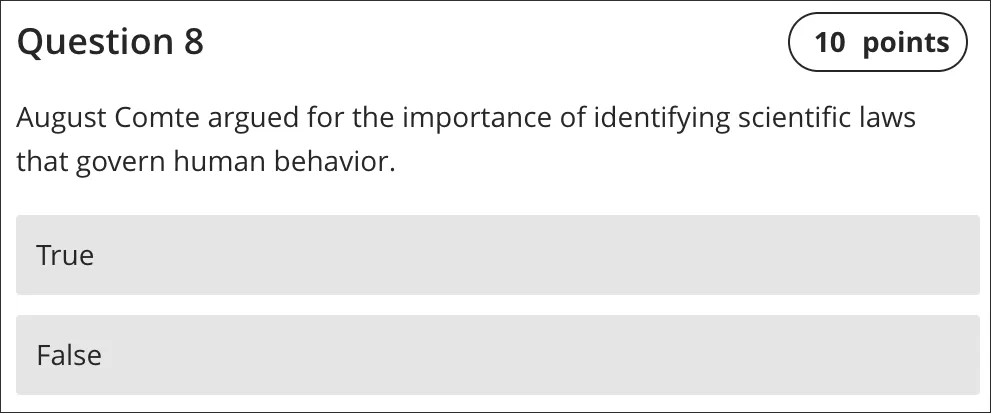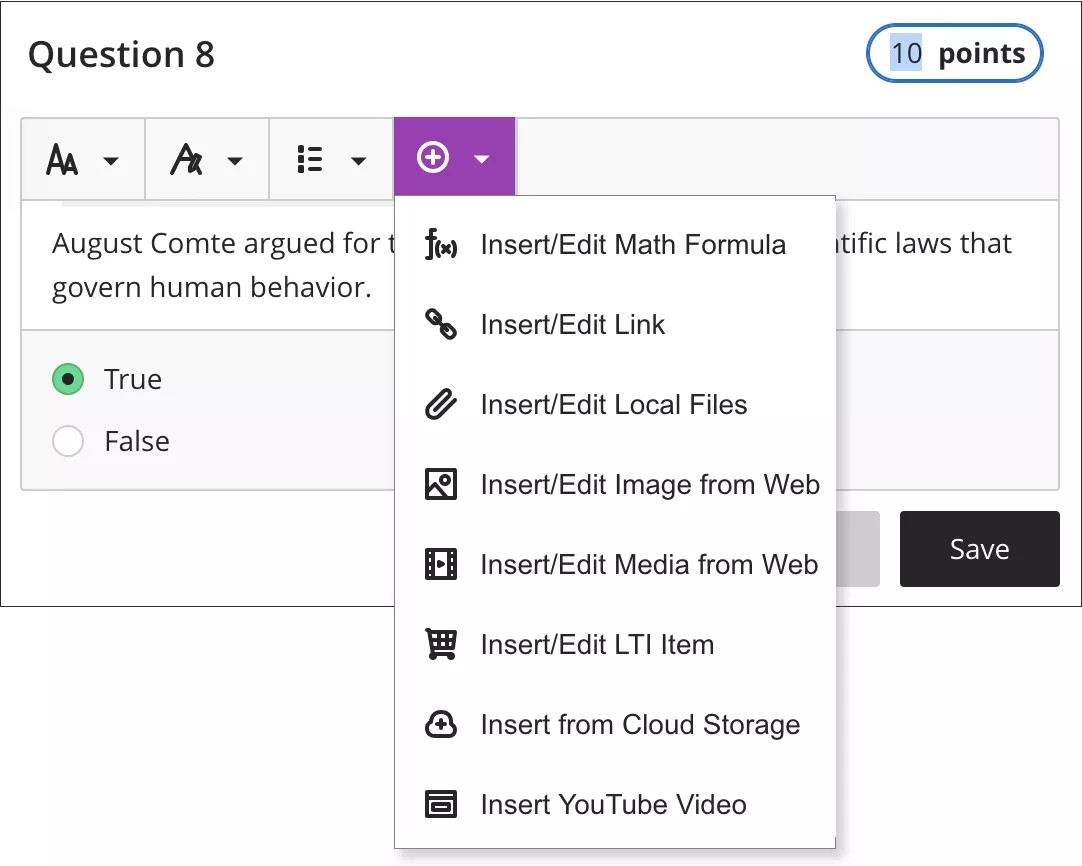Créer une question Vrai/faux
Lorsque vous créez un test, sélectionnez le signe plus pour ouvrir le menu. Dans un test existant, sélectionnez le signe plus à l'endroit où vous voulez ajouter une question. Sélectionnez Ajouter une question Vrai ou Faux.
Vous appliquerez le même processus pour créer des questions dans les tests et les devoirs.
Avec les questions de type Vrai/Faux, les étudiants choisissent Vrai ou Faux pour répondre à une proposition. Les questions de type Vrai/Faux sont notées automatiquement. Vous ne pouvez pas modifier les points obtenus par un étudiant individuel pour une question notée automatiquement.
Vous pouvez placer les réponses dans un ordre aléatoire uniquement pour les questions d'appariement et à choix multiples. Si vous souhaitez appliquer des réponses aléatoires à des questions de type Vrai/Faux, utilisez le type de question Choix multiples avec Vrai et Faux comme choix de réponses.
La zone Contenu du test s'ouvre. Vous y créez la question et sélectionnez la réponse correcte (Vrai ou Faux). Les questions ont une valeur par défaut de 10 points. Sélectionnez le champ Points pour saisir une nouvelle valeur.
Vous pouvez utiliser les options de l'éditeur pour mettre en forme le texte.
Pour utiliser votre clavier pour passer à la barre d'outils de l'éditeur, appuyez simultanément sur les touches ALT et F10. Sous Mac, appuyez simultanément sur les touches ALT, Fn et F10. Utilisez les touches fléchées pour sélectionner une option, comme une liste numérotée.
Pour que le contenu de votre examen reste parfaitement organisé, vous pouvez ajouter des fichiers au sein de questions individuelles. Faites votre choix dans le menu Insérer du contenu de l'éditeur, par exemple Insérer à partir du stockage cloud. Pour modifier les fichiers que vous avez ajoutés, passez en mode modification pour la question.
En savoir plus sur l'ajout de texte et de fichiers
En savoir plus sur le stockage cloud
En savoir plus sur la modification des examens et des questions
Les questions de type Vrai/Faux n'acceptent que les réponses Vrai ou Faux. Utilisez le type de question Choix multiples pour proposer d'autres ensembles de réponses binaires, tels que Oui/Non, D'accord/Pas d'accord ou toute autre combinaison de choix de réponses.
En savoir plus sur la création de questions à choix multiples
Aligner des questions sur des objectifs
Vous pouvez aligner des questions d'évaluation individuelles sur des objectifs pour aider votre établissement à mesurer le taux de réussite. Une fois l'examen disponible, les étudiants peuvent afficher les informations relatives aux objectifs alignés sur les questions pour connaître vos attentes.
Ouvrez le menu d'une question, sélectionnez Aligner avec les objectifs, puis sélectionnez les objectifs.
En savoir plus sur l'alignement du contenu de cours sur des objectifs